导读 微软不久前恢复了经典的PowerToys应用程序。它创建了现代版本的PowerToys,将其开源,并从那时起定期发布更新。PowerToys 0 16 0是刚刚在G
微软不久前恢复了经典的PowerToys应用程序。它创建了现代版本的PowerToys,将其开源,并从那时起定期发布更新。
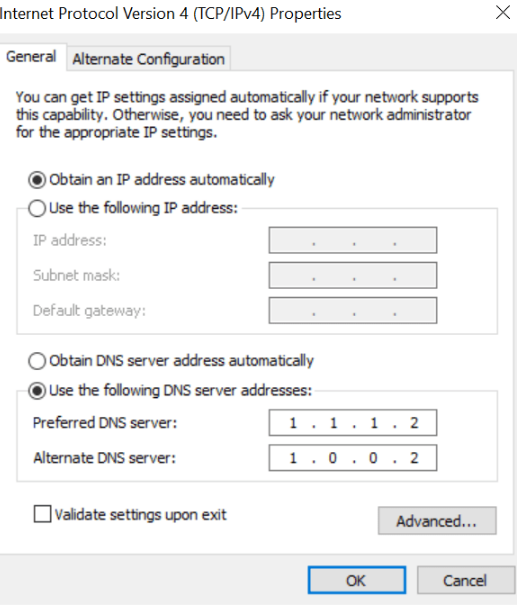
PowerToys 0.16.0是刚刚在GitHub上发布的最新版本。新版本引入了新的实用程序和改进,并在此之上包含100多个修复程序。
只需从项目的GitHub版本页面下载最新的安装文件,然后安装它即可上手。如果软件已经安装在PowerToys的现有安装上,则可以安装它。PowerToys在运行时将一个图标添加到系统托盘区域。您可能要做的第一件事是右键单击它,然后选择“设置”以配置实用程序和功能。
与以前引入的PowerRenamer工具类似,Image Resizer是用于扩展一个或多个图像大小的Shell扩展。前提是已启用此功能(默认情况下为启用),只需在File Explorer中选择图像,然后选择Resize Images上下文菜单选项以打开配置屏幕。
在这里,您可以找到预设,包括小型,中型,大型和电话型,以及自定义调整大小选项。四个预设全部配置为适合特定像素范围内的所选图像,例如,如果选择中等,则在1266 * 768像素内。
仅自定义选项提供其他选项,包括从像素切换为百分比,厘米或英寸,以及从适合切换为填充或拉伸。
在下面可以找到三个附加选项,其中一个选项-忽略图片的方向-默认为选中状态。默认情况下,其他两个“使图片变小但不变大”和“调整原始图片的大小(不创建副本)”未启用。
调整图片大小所需的全部操作是右键单击,选择“调整图片大小”选项,在打开的配置窗口中进行选择,然后单击“调整大小”按钮。Image Resizer默认情况下会创建副本,这是推荐的方式,因为您不会获得结果的任何预览。
免责声明:本文由用户上传,如有侵权请联系删除!














